آموزش درون ریزی تنظیمات قالب پروشاپ
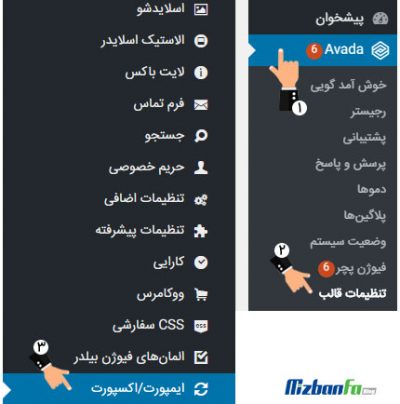
در آموزش های قبلی از راه اندازی فروشگاه اینترنتی به چگونگی نصب قالب پروشاپ پرداختیم. گاهی اوقات برخی از کاربران عنوان می کنند که سهوا تنظیمات قالب خود را ریست کرده اند و حالا وبسایت بهم ریخته است. در این جلسه از آموزش های فروشگاه اینترنتی پایگاه دانش میزبان فا به چگونگی اکسپورت و ایمپورت تنظیمات قالب پروشاپ می پردازیم تا بدانیم در شرایط حیاتی چطور تنظیمات قالب را به حالت طبیعی برگردانیم.
برگرداندن تنظیمات قالب پروشاپ
قالب نیز مانند سایر گزینه های وردپرس دارای قابلیت هایی برای درون ریزی و برون بری تنظیمات است. بدین صورت هر زمان با مشکلی مواجه شدید یا تنظیمات قالب شما از دست رفت می توانید با یک کلیک کلیه تنظیمات قالب را مجددا پیاده ساز یکنید. برای رفع چنین مشکلاتی دو راه حل دارید:
- از تنظیمات قالب که قبلا خروجی گرفته اید استفاده نمایید. (اکسپورت)
- فایل تنظیمات پیش فرض قالب را درون ریزی کنید. (ایمپورت)
برای شروع و رفع مشکل بهم ریختگی قالب پروشاپ، از پیشخوان وردپرس روی منوی AVADA زیر منوی تنظیمات قالب کلیک کنید تا به صفحه تنظیمات قالب هدایت شوید.
1. اکسپورت تنظیمات قالب پروشاپ
بهتر است در بازه های زمانی منظم از تنظیمات قالب خود یک خروجی تهیه کنید تا در مواقع حیاتی بتوانید آن را ریستور نمایید. برای این مورد از بخش تنظیمات قالب به زیرمنوی ایمپورت/اکسپورت مراجعه نمایید.
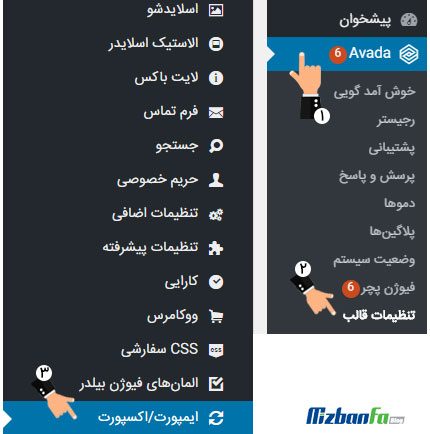
- در بخش اکسپورت تنظیمات روی دکمه کپی اطلاعات کلیک کنید.
- کدهای نمایش داده شده در فیلد پایین را کپی کنید. سپس در یک فایل متنی روی سیستم خود ذخیره نمایید.
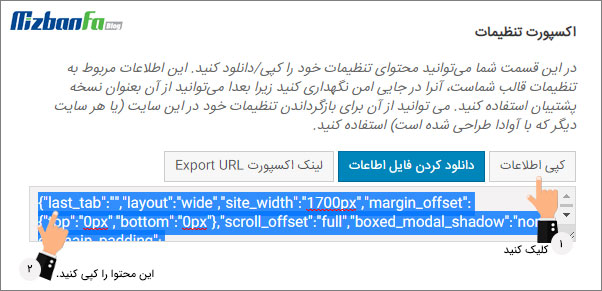
در مواقعی که تنظیمات قالب با مشکل مواجه شد، سایت دچار بهم ریختگی گشت یا هر مشکلی در این خصوص رخ داد سریعا می توانید تنظیمات خود را ایمپورت نمایید.
2. ایمپورت تنظیمات قالب پروشاپ
اگر از تنظیمات قالب خود هیچ نسخه ای تهیه نکرده اید می توانید از تنظیمات پیش فرض قالب استفاده کنید. در حساب کاربریتان فایلی تحت عنوان تنظیمات پروشاپ ارائه شده است که می توانید آن را دانلود نموده و اکسرکت کنید.
- ایتدا فایل مذکور را دانلود نموده و آن را اکسترکت کنید.
- دایرکتوری Setting را پیدا کنید.
- فایل Avada Theme Options را بیاید که حاوی تنظیمات قالب پروشاپ است.
- فایل مذکور را باز نمایید.
- محتوای آن را کپی کنید.
حالا مجددا به بخش تنظیمات قالب صفحه ایمپورت/اکسپورت رجوع کنید.
- روی سربرگ ایمپورت محتوا از فایل کلیک کنید.
- متن کپی شده را در فیلد مربوطه جایگزین نمایید.
- در نهایت روی دکمه ایمپورت کلیک کنید تا تنظمیات پیشفرض قالب پروشاپ برای شما درون ریزی شود.
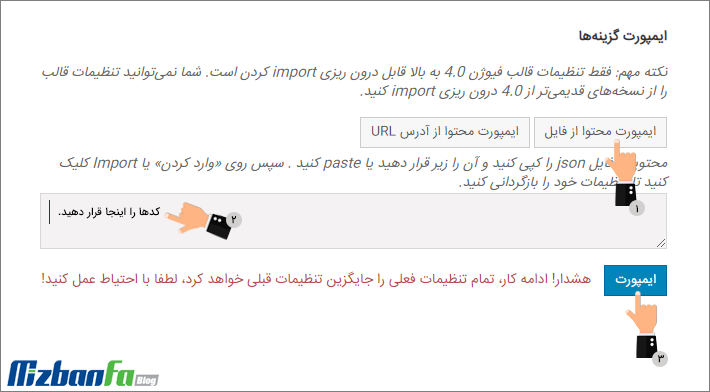
مشکلات احتمالی بعد از ایمپورت تنظیمات قالب
نکته: بعد از ایمپورت تنظیمات قالب، ممکن است به اعمال یکسری تغییرات جزئی به صورت دستی، روی قالب نیاز پیدا کنید. به عنوان مثال ممکن است فونت های وبسایت یا لوگو به درستی لود نشوند. در این صورت طبق آموزش قبلی فونت های وبسایت خود را نصب و همچنین لوگوی سایتتان را آپلود کنید.
رفع خطاهای احتمالی بعد از نصب قالب پروشاپ
تنظیمات لوگو سایت در قالب پروشاپ
از بخش تنظیمات قالب به زیرمنوی لوگو مراجعه کنید.
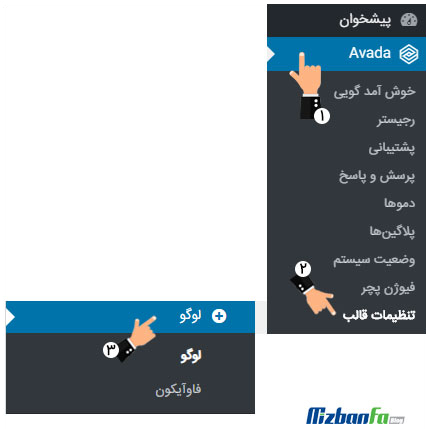
روی دکمه آپلود مقابل لوگوی پیشفرض کلیک کنید. فایل مربوطه را انتخاب نمایید.
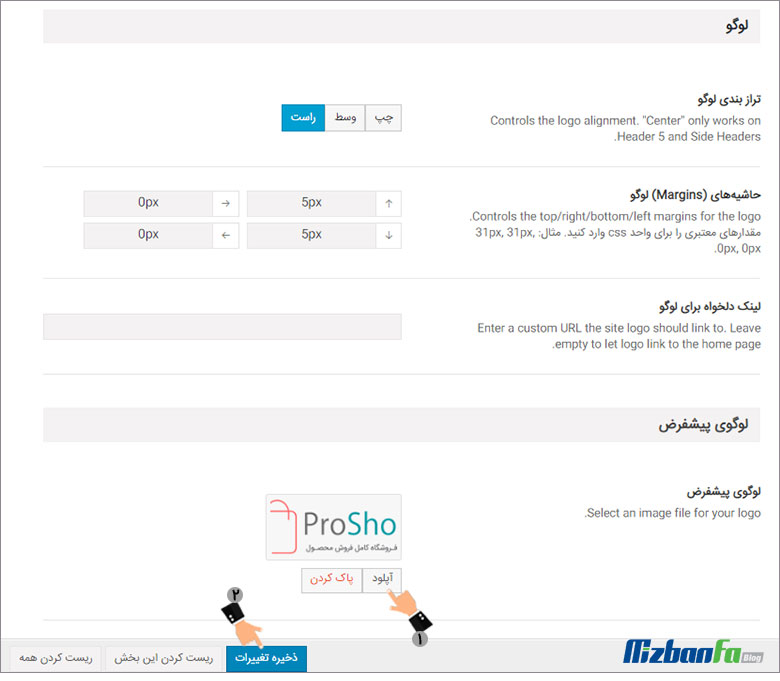
در آخر روی دکمه ذخیره تغییرات پایین صفحه کلیک کنید.
تنظیمات فاو آیکون سایت در قالب پروشاپ
فاوآیکون را نیز دقیقا به همین شیوه می توانید مجددا بارگذاری نمایید. برای این منظور مراحل زیر را طی کنید:
- از پیشخوان وردپرس به منوی AVADA و زیر منوی تنظیمات قالب مراجعه کنید.
- روی گزینه فاوآیکون کلیک کنید.
- در صفحه باز شده روی دکمه آپلود مقابل گزینه فاوآیکون کلیک کنید.
دقت داشته باشید تصاویری که برای هر بخش آپلود می کنید می بایست با اندازه های تعیین شده مطابقت داشته باشد. به عنوان مثال تصویر فاوآیکون سایت 16*16 یا 32*32 پیکسل در نظر گرفته شود.
![]()
در نهایت روی دکمه ذخیر تغییرات بالای صفحه کلیک کنید.
در برخی موارد پس از نصب قالب پروشاپ و پیکربندی آن، بنابه دلایلی ممکن است تمامی تنظیمات از بین رفته و کاربر دچار مشکل گردد. در چنین شرایطی می توان از تنظیمات پیشفرض قالب کمک گرفته و فایل مربوطه را در وردپرس درون ریزی نمود. بدین ترتیب تمام تنظیمات پیشفرض قالب پروشاپ اعمال می شوند. در حالت دوم می توان در بازه های زمانی به صورت مرتب از تنظیمات یک نسخه خروجی تهیه نمود و در شرایط بحرانی آن را درون ریزی کرد. در آموزش های بعدی به تنظیمات بیشتر قالب پروشاپ و همچنین پیکربندی های ووکامرس تا ساختن یک فروشگاه اینرنتی خواهیم پرداخت.
آموزش قدم به قدم فروشگاه اینترنتی
نوشته آموزش درون ریزی تنظیمات قالب پروشاپ اولین بار در پایگاه دانش میزبانفا پدیدار شد.

